Bạn đã bao giờ đối mặt với tình huống website đột ngột chạy chậm, máy chủ phản hồi ì ạch mà không thể xác định được nguyên nhân gốc rễ? Việc quản lý hiệu suất server mà thiếu đi một công cụ giám sát trực quan và chi tiết cũng giống như đi trong đêm tối không đèn. Bạn chỉ có thể phỏng đoán, mò mẫm và phản ứng một cách bị động khi sự cố đã xảy ra, gây ảnh hưởng nghiêm trọng đến trải nghiệm người dùng và hoạt động kinh doanh. Đây là một thách thức lớn đối với bất kỳ quản trị viên hệ thống nào, từ người mới bắt đầu đến các chuyên gia dày dạn kinh nghiệm.
Để giải quyết triệt để vấn đề này, giải pháp tích hợp Netdata vào DirectAdmin đã ra đời. Netdata là một công cụ giám sát hiệu suất hệ thống thời gian thực, cung cấp hàng nghìn chỉ số qua các biểu đồ trực quan, dễ hiểu. Khi kết hợp với DirectAdmin, một trong những control panel quản lý hosting mạnh mẽ và phổ biến nhất, bạn sẽ có trong tay một bộ đôi hoàn hảo. Sự kết hợp này không chỉ giúp bạn theo dõi chi tiết từng tài nguyên nhỏ nhất như CPU, RAM, ổ đĩa, mạng mà còn cho phép bạn phát hiện các điểm bất thường và dự báo sự cố tiềm ẩn một cách chủ động.
Bài viết này sẽ là kim chỉ nam, hướng dẫn bạn từng bước từ A-Z trong việc cài đặt, cấu hình và khai thác sức mạnh của Netdata ngay trên giao diện DirectAdmin quen thuộc. Chúng tôi sẽ cùng bạn khám phá cách biến việc quản trị server từ một công việc phức tạp, căng thẳng trở nên đơn giản, hiệu quả và chuyên nghiệp hơn bao giờ hết.
Tổng quan về Netdata và DirectAdmin
Để hiểu rõ hơn về sức mạnh của sự kết hợp này, chúng ta hãy cùng tìm hiểu vai trò và tính năng của từng thành phần: Netdata và DirectAdmin. Việc nắm vững nền tảng sẽ giúp bạn tự tin hơn trong quá trình triển khai và vận hành hệ thống của mình.
Giới thiệu Netdata
Netdata không chỉ là một công cụ giám sát, mà nó được ví như một “trung tâm chẩn đoán sức khỏe” thời gian thực cho máy chủ của bạn. Đây là một dự án mã nguồn mở mạnh mẽ, được thiết kế để thu thập và hiển thị dữ liệu hiệu suất hệ thống với độ trễ gần như bằng không. Thay vì cập nhật dữ liệu sau mỗi vài phút như các công cụ truyền thống, Netdata cung cấp thông tin chi tiết đến từng giây.
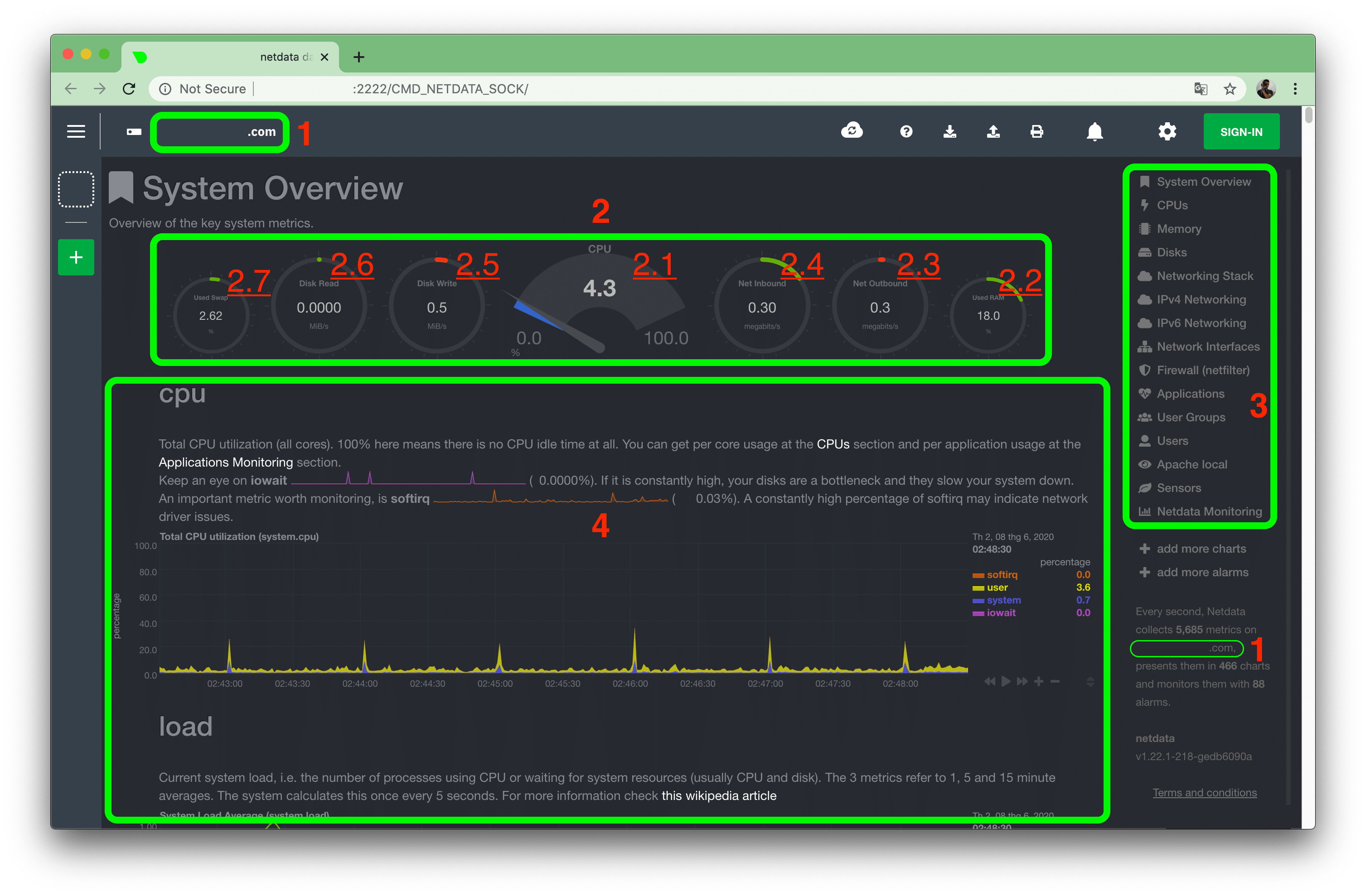
Giao diện của Netdata là một dashboard web tương tác, hiển thị hàng trăm biểu đồ động bao quát mọi khía cạnh của server. Bạn có thể dễ dàng theo dõi các thông số quan trọng như:
- CPU: Mức độ sử dụng của từng nhân, thời gian chờ I/O, các tiến trình ngắt hệ thống.
- RAM: Lượng bộ nhớ đã sử dụng, bộ nhớ đệm (cache), bộ nhớ trống và swap.
- Đĩa (Disk): Tốc độ đọc/ghi, số lượng thao tác mỗi giây (IOPS), dung lượng trống.
- Mạng (Network): Lưu lượng băng thông vào/ra, các gói tin, lỗi kết nối trên từng giao diện mạng.
- Tiến trình (Processes): Các ứng dụng và dịch vụ đang chạy, tài nguyên mà chúng đang tiêu thụ.
Với Netdata, bạn không cần phải là một chuyên gia để hiểu chuyện gì đang xảy ra. Các biểu đồ được thiết kế trực quan, dễ đọc, giúp bạn nhanh chóng phát hiện các điểm bất thường, chẳng hạn như một tiến trình đột ngột chiếm dụng toàn bộ CPU hay một cuộc tấn công DDoS đang làm nghẽn băng thông mạng.
Giới thiệu DirectAdmin và tính năng
DirectAdmin là một trong những control panel quản lý web hosting hàng đầu thế giới, được yêu thích bởi sự gọn nhẹ, ổn định và giao diện người dùng thân thiện. Nó cung cấp một bộ công cụ toàn diện cho cả quản trị viên server và người dùng cuối, giúp đơn giản hóa các tác vụ phức tạp trong việc vận hành một máy chủ web.
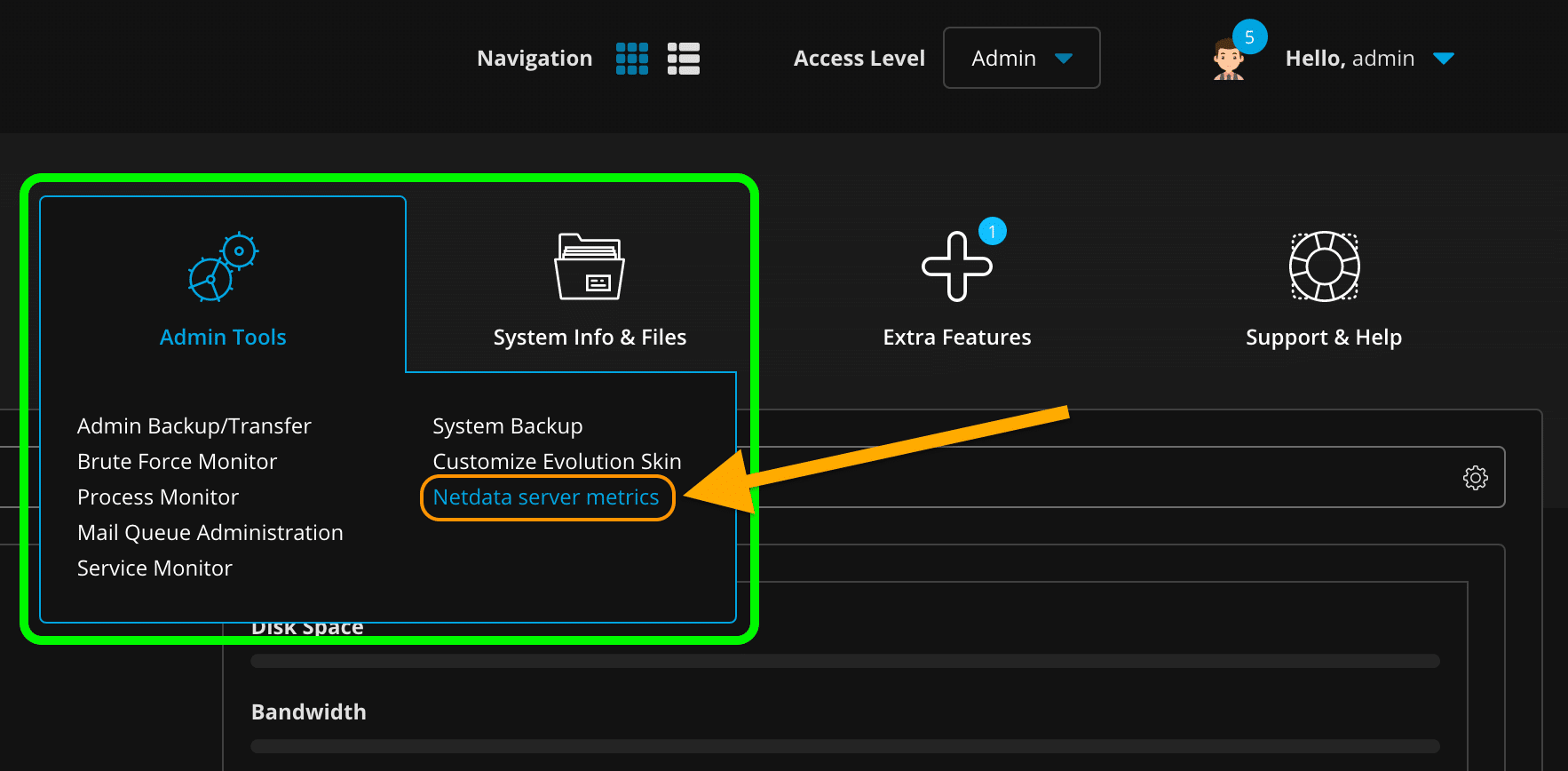
Với DirectAdmin, bạn có thể dễ dàng thực hiện các công việc như:
- Quản lý tài khoản hosting: Tạo, xóa, tạm ngưng các gói hosting cho nhiều khách hàng khác nhau.
- Quản lý tên miền và DNS: Thêm tên miền, cấu hình bản ghi DNS, quản lý subdomain.
- Quản lý tệp tin: Sử dụng trình quản lý tệp trực quan để tải lên, chỉnh sửa và sắp xếp mã nguồn website.
- Quản lý email và cơ sở dữ liệu: Tạo tài khoản email, quản lý cơ sở dữ liệu MySQL/MariaDB một cách dễ dàng.
Mặc dù DirectAdmin có cung cấp một số công cụ theo dõi server cơ bản, chúng thường chỉ hiển thị các thông số ở mức tổng quan và không cập nhật theo thời gian thực. Đây chính là “khoảng trống” mà Netdata sẽ lấp đầy. Việc tích hợp Netdata vào DirectAdmin sẽ mang lại một lớp giám sát chuyên sâu, giúp bạn có cái nhìn toàn diện và chi tiết về hiệu suất hệ thống mà không cần phải rời khỏi giao diện quản trị quen thuộc.
Hướng dẫn cài đặt Netdata trên server DirectAdmin
Bây giờ, hãy cùng bắt tay vào phần thực hành. Quá trình cài đặt Netdata trên một máy chủ đã có sẵn DirectAdmin rất đơn giản và nhanh chóng nhờ vào script cài đặt tự động. Dưới đây là các bước chi tiết để bạn có thể thực hiện một cách dễ dàng.
Yêu cầu hệ thống và chuẩn bị
Trước khi bắt đầu, hãy đảm bảo rằng máy chủ của bạn đáp ứng các yêu cầu cơ bản sau đây. Việc chuẩn bị kỹ lưỡng sẽ giúp quá trình cài đặt diễn ra suôn sẻ và tránh được những lỗi không đáng có.
- Hệ điều hành được hỗ trợ: Netdata hoạt động trên hầu hết các bản phân phối Linux phổ biến như CentOS 7/8, AlmaLinux, Rocky Linux, Ubuntu, Debian. Đây cũng là những hệ điều hành được DirectAdmin hỗ trợ tốt nhất.
- Quyền truy cập: Bạn cần có quyền
roothoặc quyềnsudođể thực thi các lệnh cài đặt hệ thống. - Kết nối Internet: Máy chủ cần có kết nối Internet ổn định để tải về gói cài đặt Netdata từ kho lưu trữ chính thức.
- Tài nguyên hệ thống: Netdata được thiết kế để hoạt động rất nhẹ nhàng, chỉ chiếm dụng một phần nhỏ tài nguyên CPU và RAM. Tuy nhiên, hãy đảm bảo server của bạn không đang trong tình trạng quá tải nghiêm trọng.
Lưu ý quan trọng: Mặc dù quá trình cài đặt Netdata rất an toàn, AZWEB luôn khuyến nghị bạn thực hiện sao lưu (backup) toàn bộ dữ liệu quan trọng trên server trước khi tiến hành bất kỳ thay đổi nào về phần mềm hệ thống. Đây là một bước đi khôn ngoan để bảo vệ dữ liệu của bạn trước mọi rủi ro tiềm ẩn.
Các bước cài đặt Netdata
Netdata cung cấp một script cài đặt tự động “one-line” giúp đơn giản hóa tối đa quy trình. Bạn chỉ cần chạy một dòng lệnh duy nhất, và script sẽ tự động phát hiện hệ điều hành, cài đặt các gói phụ thuộc cần thiết và cấu hình Netdata.
- Đăng nhập vào server: Sử dụng SSH để kết nối vào máy chủ của bạn với quyền
roothoặc một người dùng có quyềnsudo. - Chạy lệnh cài đặt: Sao chép và dán dòng lệnh sau vào terminal của bạn, sau đó nhấn Enter:
bash <(curl -Ss https://my-netdata.io/kickstart.sh)
Lệnh này sẽ tải về scriptkickstart.shvà thực thi nó. Script sẽ tự động thực hiện các công việc sau:- Xác định loại hệ điều hành và trình quản lý gói (yum, dnf, apt).
- Cài đặt các gói phần mềm cần thiết để biên dịch và chạy Netdata.
- Tải về phiên bản Netdata ổn định mới nhất.
- Biên dịch và cài đặt Netdata vào hệ thống (thường là trong
/opt/netdata). - Cấu hình Netdata để tự động khởi động cùng hệ thống.

Quá trình này có thể mất vài phút tùy thuộc vào tốc độ mạng và hiệu năng của server.
- Kiểm tra trạng thái dịch vụ Netdata: Sau khi script cài đặt hoàn tất, Netdata sẽ tự động được khởi chạy như một dịch vụ hệ thống. Để chắc chắn mọi thứ hoạt động bình thường, bạn hãy kiểm tra trạng thái của nó bằng lệnh sau:
systemctl status netdata
Nếu cài đặt thành công, bạn sẽ thấy trạng tháiactive (running)màu xanh lá. Điều này xác nhận rằng Netdata đang hoạt động và thu thập dữ liệu trên server của bạn.
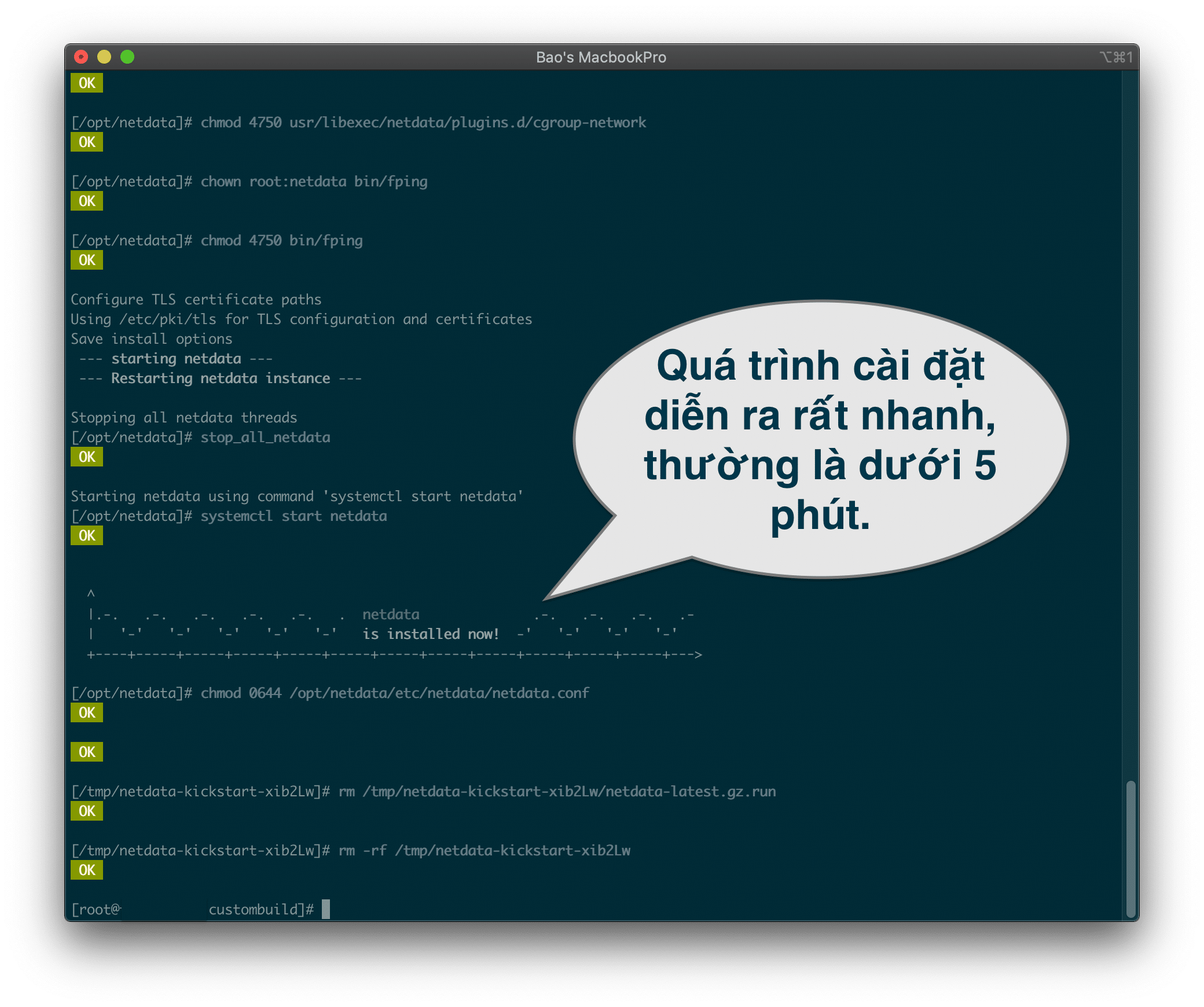
Bây giờ, Netdata đã được cài đặt và đang chạy. Bước tiếp theo, chúng ta sẽ cấu hình để bảo mật và tích hợp giao diện của nó vào DirectAdmin.
Cấu hình tích hợp Netdata vào DirectAdmin để theo dõi hiệu suất
Sau khi cài đặt thành công, Netdata đã sẵn sàng hoạt động. Tuy nhiên, để sử dụng nó một cách an toàn và thuận tiện ngay trong DirectAdmin, chúng ta cần thực hiện thêm một vài bước cấu hình quan trọng. Các bước này nhằm mục đích bảo mật và tạo ra sự kết nối liền mạch giữa hai công cụ.
Thiết lập kết nối và bảo mật
Mặc định, Netdata sẽ chạy trên cổng 19999 và có thể truy cập được từ bất kỳ địa chỉ IP nào. Đây là một rủi ro bảo mật vì bất kỳ ai biết địa chỉ IP của bạn đều có thể xem thông tin chi tiết về hiệu suất hệ thống. Do đó, việc đầu tiên cần làm là cấu hình tường lửa và bảo vệ trang quản trị.
- Mở cổng (port) trên Firewall: Bạn cần cho phép các kết nối đến cổng
19999. Nếu bạn đang sử dụngfirewalld(phổ biến trên CentOS/AlmaLinux), hãy chạy các lệnh sau:firewall-cmd --permanent --add-port=19999/tcp
firewall-cmd --reload
Nếu bạn sử dụngufw(phổ biến trên Ubuntu/Debian), lệnh sẽ là:ufw allow 19999/tcp
Thao tác này đảm bảo rằng bạn có thể truy cập giao diện Netdata từ bên ngoài. - Bảo vệ trang quản trị Netdata (Khuyến nghị): Việc để lộ trang giám sát hệ thống ra ngoài Internet là không an toàn. Bạn nên cấu hình xác thực hoặc chỉ cho phép truy cập từ các địa chỉ IP tin cậy. Cách đơn giản nhất là giới hạn truy cập từ IP của bạn. Bạn có thể chỉnh sửa tệp cấu hình của Netdata:
nano /etc/netdata/netdata.conf
Tìm đến phần[web]và thêm hoặc chỉnh sửa dòng sau để chỉ cho phép truy cập từ IP của bạn (thayYOUR_IP_ADDRESSbằng địa chỉ IP tĩnh của bạn):[web]
allow connections from = localhost YOUR_IP_ADDRESSSau khi lưu thay đổi, hãy khởi động lại dịch vụ Netdata:
systemctl restart netdata
Đối với các kịch bản phức tạp hơn, Netdata cũng hỗ trợ xác thực người dùng qua web server proxy như Nginx hoặc Apache.
Tích hợp giao diện Netdata vào DirectAdmin
Mục tiêu cuối cùng là có thể xem dashboard Netdata một cách tiện lợi ngay từ bên trong giao diện DirectAdmin. Có hai cách phổ biến để làm điều này.
- Thêm liên kết tùy chỉnh (Custom Link): Đây là phương pháp đơn giản và được khuyến nghị nhất. Bạn sẽ thêm một liên kết trực tiếp đến trang Netdata trong menu của DirectAdmin.
- Đăng nhập vào DirectAdmin với quyền admin.
- Đi tới mục CustomHttpd Configurations.
- Chọn tên miền mà bạn muốn tùy chỉnh (thường là hostname của server).
- Trong phần Customize DirectAdmin, bạn có thể sử dụng tính năng Custom Links hoặc chỉnh sửa trực tiếp các tệp giao diện (skin).
- Một cách khác đơn giản hơn là sử dụng plugin Admin Tools -> File Editor để thêm liên kết vào các tệp header của giao diện. Bạn cần tìm tệp header phù hợp của skin đang sử dụng (ví dụ:
evolution) và chèn một đoạn mã HTML đơn giản:<li><a href="http://YOUR_SERVER_IP:19999" target="_blank">Netdata Monitor</a></li>
- Sử dụng Iframe (Nâng cao): Phương pháp này nhúng toàn bộ giao diện Netdata vào một trang bên trong DirectAdmin, tạo cảm giác tích hợp liền mạch hơn. Tuy nhiên, nó phức tạp hơn và có thể gặp vấn đề về bảo mật (clickjacking) nếu không được cấu hình đúng cách.
- Bạn có thể tạo một trang plugin tùy chỉnh trong DirectAdmin.
- Trong trang đó, bạn nhúng một thẻ
<iframe>trỏ đến địa chỉ của Netdata:<iframe src="http://YOUR_SERVER_IP:19999" style="width:100%; height:80vh; border:none;"></iframe> - Bạn cũng cần cấu hình Netdata để cho phép nhúng qua iframe bằng cách chỉnh sửa tệp
netdata.confvà bỏ ghi chú (uncomment) dòngallow framing from.
Sau khi hoàn tất, bạn chỉ cần đăng nhập vào DirectAdmin và sẽ thấy một liên kết hoặc một trang mới để truy cập vào dashboard giám sát hiệu suất chi tiết của Netdata mà không cần nhớ địa chỉ IP hay cổng.
Cách sử dụng giao diện Netdata để giám sát tài nguyên hệ thống
Khi đã tích hợp thành công, bước tiếp theo là học cách “đọc vị” những thông tin mà Netdata cung cấp. Giao diện của Netdata rất giàu thông tin, nhưng đừng lo lắng, chúng ta sẽ tập trung vào những chỉ số quan trọng nhất giúp bạn nắm bắt sức khỏe của server một cách nhanh chóng.
Các chỉ số quan trọng cần theo dõi
Khi mở dashboard Netdata lần đầu, bạn sẽ thấy một danh sách dài các biểu đồ ở menu bên phải. Dưới đây là những mục bạn nên quan tâm hàng đầu:
- System Overview (Tổng quan hệ thống):
- CPU: Đây là chỉ số quan trọng nhất. Biểu đồ này hiển thị phần trăm sử dụng CPU, được chia thành các loại khác nhau như
user(tiến trình người dùng),system(hệ điều hành), vàiowait(chờ đợi thao tác đĩa). Nếuiowaitcao, rất có thể ổ cứng của bạn đang là nút thắt cổ chai. Một mức CPU tổng cao liên tục cho thấy server đang quá tải. - Memory (Bộ nhớ): Biểu đồ này cho thấy lượng RAM đang được sử dụng. Hãy chú ý đến phần
used(đã dùng) vàcached(dùng làm bộ đệm). Nếu lượng RAMusedgần chạm mức tối đa và hệ thống bắt đầu sử dụngswap, đó là dấu hiệu bạn cần nâng cấp RAM hoặc tối ưu hóa các ứng dụng. - Load Average: Chỉ số này thể hiện số lượng tiến trình đang chờ được CPU xử lý. Nếu giá trị này cao hơn số lượng nhân CPU của bạn trong một thời gian dài, server đang bị quá tải.
- CPU: Đây là chỉ số quan trọng nhất. Biểu đồ này hiển thị phần trăm sử dụng CPU, được chia thành các loại khác nhau như
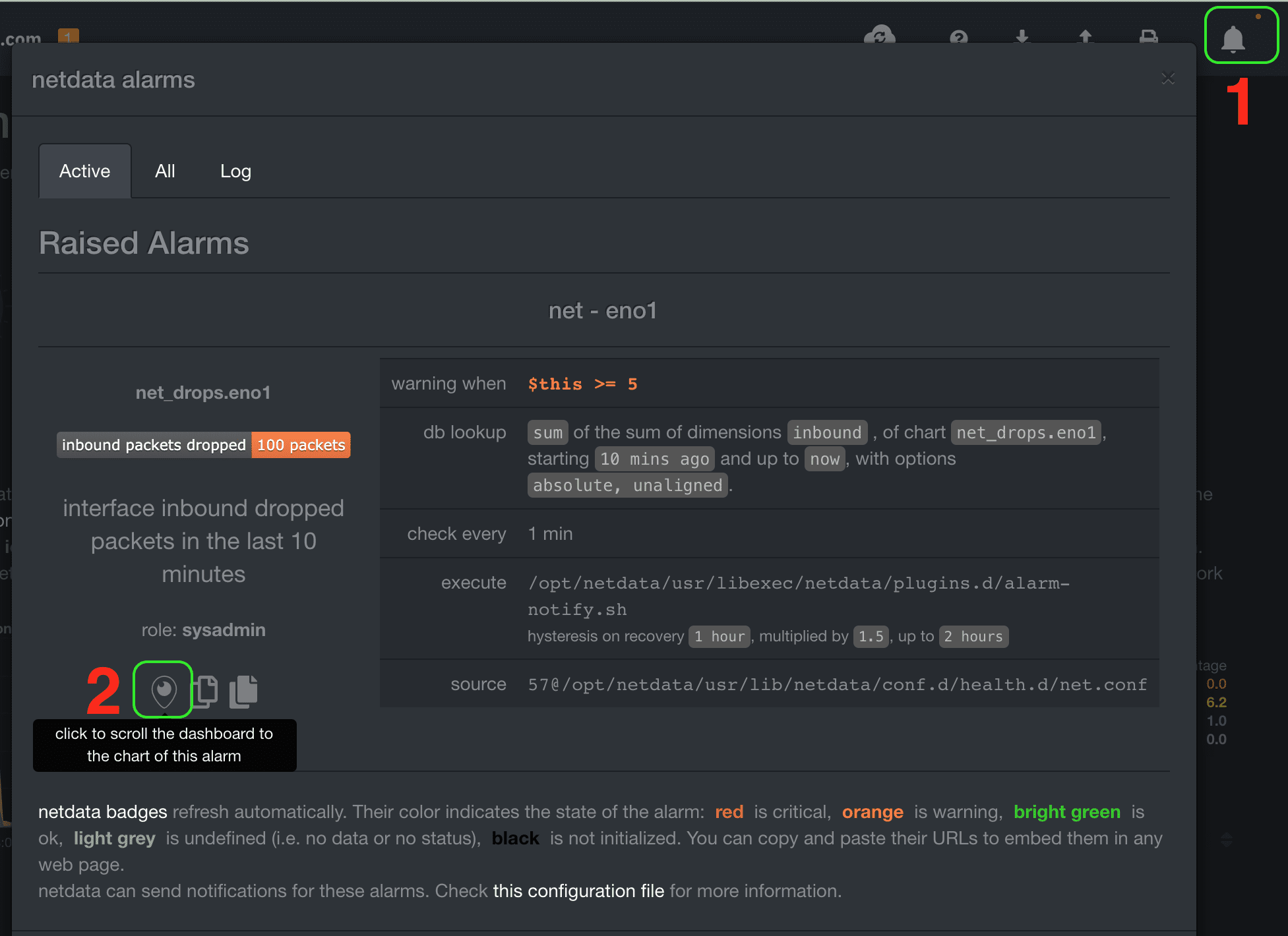
- Disks (Ổ đĩa): Phần này hiển thị hoạt động của ổ cứng. Bạn cần theo dõi
I/O Bandwidth(tốc độ đọc/ghi). Nếu tốc độ này đạt ngưỡng tối đa của ổ cứng, các ứng dụng sẽ bị chậm lại đáng kể. Đây là lúc cần xem xét nâng cấp lên ổ SSD NVMe hoặc tìm hiểu thêm về RAID để cải thiện hiệu suất và an toàn lưu trữ. - Network Interfaces (Giao diện mạng): Biểu đồ này cho thấy lưu lượng mạng đi vào (
inbound) và đi ra (outbound). Một sự tăng đột biến trong lưu lượng có thể là dấu hiệu của một chiến dịch marketing thành công, hoặc cũng có thể là một cuộc tấn công DDoS. Việc theo dõi chỉ số này giúp bạn phân biệt được hai kịch bản đó. - Applications (Ứng dụng): Netdata tự động nhóm các tiến trình theo ứng dụng, ví dụ như
httpd(Apache),nginx,mysqld(MySQL). Mục này cực kỳ hữu ích để xác định chính xác ứng dụng nào đang tiêu tốn nhiều tài nguyên nhất. Nếu server chậm, hãy vào đây để xem “thủ phạm” là ai.
Phân tích biểu đồ và cảnh báo
Sức mạnh của Netdata không chỉ nằm ở việc hiển thị dữ liệu, mà còn ở khả năng giúp bạn phân tích và hành động dựa trên dữ liệu đó.
- Hiểu ý nghĩa biểu đồ: Mỗi biểu đồ trong Netdata đều là một câu chuyện. Hãy tập quan sát các xu hướng và các điểm bất thường.
- Spikes (Đỉnh đột biến): Một đỉnh CPU đột ngột có thể là do một tác vụ cronjob vừa chạy. Nhưng nếu nó kéo dài, đó là dấu hiệu của một vấn đề.
- Patterns (Các mẫu lặp lại): Bạn có thấy CPU tăng cao vào cùng một thời điểm mỗi ngày không? Đó có thể là lúc website có nhiều truy cập nhất hoặc một tác vụ backup đang chạy. Hiểu được các mẫu này giúp bạn lên kế hoạch tối ưu hóa tốt hơn.
- Khai thác tính năng cảnh báo (Alerts): Netdata đi kèm với hàng trăm cảnh báo được cấu hình sẵn. Nó sẽ tự động gửi thông báo nếu một chỉ số nào đó vượt qua ngưỡng an toàn.
- Bạn có thể xem các cảnh báo đang hoạt động trong tab “Alarms”.
- Ví dụ, Netdata sẽ cảnh báo nếu dung lượng ổ đĩa sắp đầy, nếu CPU quá tải trong hơn 5 phút, hoặc nếu một dịch vụ quan trọng nào đó ngừng hoạt động.
- Bạn có thể tùy chỉnh các ngưỡng cảnh báo này cho phù hợp với nhu cầu của mình và tích hợp chúng với các hệ thống thông báo như Email, Slack, hoặc Telegram. Điều này biến Netdata thành một người lính canh gác 24/7, giúp bạn phát hiện và xử lý sự cố trước cả khi người dùng nhận ra.
Bằng cách dành thời gian làm quen với các biểu đồ và tận dụng hệ thống cảnh báo, bạn sẽ chuyển từ thế bị động sang chủ động trong việc quản trị server.
Lợi ích của việc tích hợp Netdata trong quản trị hosting
Việc dành thời gian để cài đặt và cấu hình Netdata trên server DirectAdmin không chỉ là một cải tiến kỹ thuật, mà còn là một khoản đầu tư chiến lược mang lại nhiều lợi ích thiết thực cho cả bạn và khách hàng của mình. Nó thay đổi hoàn toàn cách bạn tiếp cận việc quản trị và tối ưu hóa hệ thống.
- Giám sát hiệu suất chi tiết theo thời gian thực: Đây là lợi ích rõ ràng nhất. Thay vì phải đoán mò hoặc sử dụng các công cụ cập nhật chậm chạp, bạn có thể thấy chính xác những gì đang diễn ra trên server của mình ngay tại thời điểm hiện tại. Khi một khách hàng phàn nàn rằng website của họ bị chậm, bạn không cần phải hỏi “chậm khi nào?”. Bạn có thể tua lại biểu đồ của Netdata để xem chính xác vào thời điểm đó, tiến trình nào đã gây ra sự cố. Điều này giúp giảm đáng kể thời gian chẩn đoán và khắc phục lỗi.
- Phát hiện sớm sự cố, giảm thiểu downtime: Netdata hoạt động như một hệ thống cảnh báo sớm. Nhờ các cảnh báo được cấu hình sẵn, bạn có thể nhận được thông báo về các vấn đề tiềm ẩn trước khi chúng trở nên nghiêm trọng. Ví dụ, một cảnh báo về việc sử dụng RAM tăng đột biến có thể là dấu hiệu của một “memory leak” trong mã nguồn ứng dụng. Bằng cách phát hiện và xử lý sớm, bạn có thể ngăn chặn được tình trạng server bị treo hoặc sập hoàn toàn, từ đó giảm thiểu thời gian chết (downtime) và duy trì sự ổn định cho dịch vụ.
- Hỗ trợ tối ưu hóa tài nguyên và nâng cao trải nghiệm khách hàng: Dữ liệu chi tiết từ Netdata là nguồn thông tin vô giá cho việc tối ưu hóa. Bạn có thể xác định chính xác các “nút thắt cổ chai” của hệ thống.
- Liệu server có thực sự cần thêm CPU không, hay vấn đề nằm ở tốc độ ổ cứng?
- Plugin WordPress nào đang gây ra tình trạng quá tải?
- Cơ sở dữ liệu có được tối ưu hóa tốt chưa?
Bằng cách trả lời những câu hỏi này, bạn có thể đưa ra các quyết định nâng cấp hoặc tối ưu hóa một cách chính xác, tiết kiệm chi phí và nâng cao hiệu suất tổng thể. Khi server chạy nhanh hơn, ổn định hơn, trải nghiệm của khách hàng cũng sẽ được cải thiện rõ rệt, giúp tăng tỷ lệ giữ chân và sự hài lòng của họ. Đối với các nhà cung cấp dịch vụ hosting như AZWEB, việc này trực tiếp nâng cao uy tín và chất lượng dịch vụ.
Tóm lại, tích hợp Netdata vào DirectAdmin biến bảng điều khiển của bạn thành một trung tâm chỉ huy mạnh mẽ, cung cấp cho bạn tầm nhìn và công cụ cần thiết để quản lý cơ sở hạ tầng một cách chủ động, hiệu quả và chuyên nghiệp.
Khắc phục sự cố thường gặp khi tích hợp và vận hành Netdata
Mặc dù quá trình cài đặt và tích hợp Netdata khá đơn giản, đôi khi bạn vẫn có thể gặp phải một số vấn đề nhỏ. Dưới đây là cách chẩn đoán và khắc phục các sự cố thường gặp nhất, giúp bạn nhanh chóng đưa hệ thống giám sát của mình trở lại hoạt động bình thường.
Netdata không hoạt động hoặc không truy cập được
Đây là sự cố phổ biến nhất sau khi cài đặt. Bạn cố gắng truy cập http://YOUR_SERVER_IP:19999 nhưng trình duyệt báo lỗi kết nối. Hãy kiểm tra theo các bước sau:
- Kiểm tra trạng thái dịch vụ: Đầu tiên, hãy xác nhận xem dịch vụ Netdata có đang thực sự chạy trên server hay không. Đăng nhập qua SSH và chạy lệnh:
systemctl status netdata
Nếu trạng thái không phải làactive (running), hãy thử khởi động lại nó:systemctl restart netdata
Sau đó kiểm tra lại trạng thái. Nếu dịch vụ không khởi động được, hãy kiểm tra log lỗi để tìm nguyên nhân:journalctl -u netdatahoặc xem tệp/var/log/netdata/error.log. - Kiểm tra Firewall và Port: Đây là nguyên nhân phổ biến thứ hai. Hãy chắc chắn rằng bạn đã mở cổng
19999(hoặc cổng bạn đã tùy chỉnh) trên tường lửa của server. Bạn có thể kiểm tra xem cổng có đang mở và được lắng nghe bởi Netdata hay không bằng lệnh:ss -tlpn | grep 19999
Nếu lệnh này trả về kết quả, có nghĩa là Netdata đang lắng nghe trên cổng đó. Nếu bạn vẫn không truy cập được từ bên ngoài, vấn đề gần như chắc chắn nằm ở cấu hình firewall. Hãy xem lại các lệnhfirewall-cmdhoặcufwmà bạn đã chạy. - Kiểm tra cấu hình bind IP: Trong tệp
/etc/netdata/netdata.conf, hãy kiểm tra mụcbind to. Mặc định, nó được đặt là*để lắng nghe trên tất cả các giao diện mạng. Nếu nó bị thay đổi thành127.0.0.1hoặclocalhost, bạn sẽ chỉ có thể truy cập Netdata từ chính server đó. Hãy đảm bảo nó được cấu hình đúng.
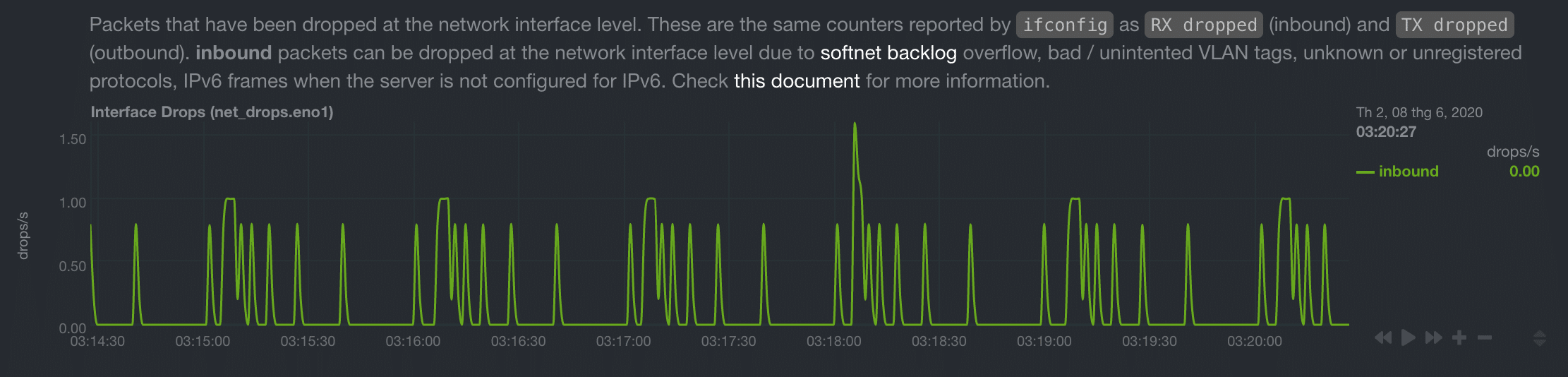
Hiển thị dữ liệu không chính xác hoặc chập chờn
Đôi khi, bạn có thể truy cập được dashboard nhưng thấy một số biểu đồ không có dữ liệu, hoặc dữ liệu trông có vẻ không đúng.
- Cập nhật Netdata: Netdata là một dự án phát triển rất tích cực. Các phiên bản cũ có thể chứa lỗi hoặc không tương thích với các kernel Linux mới. Hãy thử cập nhật Netdata lên phiên bản mới nhất. Script cài đặt cũng có thể được dùng để cập nhật:
bash <(curl -Ss https://my-netdata.io/kickstart.sh)
Script sẽ tự động phát hiện phiên bản đã cài đặt và cập nhật nếu cần. - Kiểm tra kết nối server: Nếu bạn truy cập Netdata qua một kết nối mạng không ổn định, giao diện có thể bị chập chờn hoặc tải chậm. Hãy thử truy cập từ một mạng khác để loại trừ khả năng này.
- Xung đột phần mềm hoặc quyền truy cập: Trong một số trường hợp hiếm hoi, Netdata có thể gặp khó khăn khi đọc dữ liệu từ hệ thống do các vấn đề về quyền hoặc xung đột với các phần mềm bảo mật khác (ví dụ: AppArmor, SELinux). Hãy kiểm tra
error.logcủa Netdata để tìm các thông báo lỗi liên quan đến “permission denied” hoặc “cannot access”. Điều này có thể cho bạn manh mối về nơi cần điều chỉnh cấu hình bảo mật.
Bằng cách kiểm tra tuần tự theo các bước trên, bạn có thể giải quyết hầu hết các vấn đề cơ bản và đảm bảo hệ thống giám sát Netdata của mình luôn hoạt động ổn định và chính xác.
Best Practices
Để khai thác tối đa sức mạnh của Netdata và đảm bảo hệ thống giám sát của bạn luôn hoạt động hiệu quả và an toàn, hãy tuân thủ một số nguyên tắc và thực tiễn tốt nhất sau đây. Đây là những kinh nghiệm được đúc kết từ cộng đồng và các chuyên gia quản trị hệ thống.
- Luôn sao lưu Backup cấu hình trước khi thay đổi: Trước khi bạn chỉnh sửa bất kỳ tệp cấu hình nào của Netdata (như
netdata.confhoặc các tệp cấu hình cảnh báo), hãy tạo một bản sao lưu. Một lệnh đơn giản nhưcp /etc/netdata/netdata.conf /etc/netdata/netdata.conf.bakcó thể cứu bạn khỏi nhiều giờ khắc phục sự cố nếu có lỗi xảy ra. - Cập nhật Netdata và DirectAdmin định kỳ: Cả Netdata và DirectAdmin đều được cập nhật thường xuyên để vá lỗi bảo mật và bổ sung các tính năng mới. Hãy đặt lịch để kiểm tra và áp dụng các bản cập nhật này. Việc giữ cho phần mềm luôn ở phiên bản mới nhất là một trong những biện pháp bảo mật quan trọng nhất.
- Giữ bảo mật đường dẫn truy cập Netdata: Chúng tôi không thể nhấn mạnh đủ tầm quan trọng của việc này. Không bao giờ để dashboard Netdata của bạn công khai trên Internet mà không có bất kỳ lớp bảo vệ nào. Hãy sử dụng tường lửa để giới hạn truy cập theo địa chỉ IP, hoặc tốt hơn nữa là đặt một lớp xác thực (username/password) phía trước thông qua proxy Nginx/Apache.
- Tránh chạy Netdata trên server đã quá tải 100%: Mặc dù Netdata rất nhẹ, nó vẫn tiêu thụ một lượng nhỏ tài nguyên CPU và RAM để thu thập và hiển thị dữ liệu. Trên một máy chủ đã hoạt động ở mức 99-100% công suất, việc thêm bất kỳ tiến trình nào cũng có thể gây ra vấn đề. Hãy đảm bảo server của bạn có đủ tài nguyên dự phòng để Netdata hoạt động mượt mà.
- Sử dụng cảnh báo để chủ động giám sát: Đừng chỉ sử dụng Netdata như một công cụ để “nhìn” khi có sự cố. Hãy tận dụng hệ thống cảnh báo mạnh mẽ của nó. Dành thời gian để xem xét các cảnh báo mặc định và tùy chỉnh chúng cho phù hợp với ngưỡng hoạt động bình thường của server bạn. Tích hợp cảnh báo với email hoặc các ứng dụng chat như Slack/Telegram để bạn có thể nhận được thông báo ngay lập tức khi có vấn đề, dù bạn ở bất cứ đâu.
Bằng cách áp dụng những thực tiễn tốt nhất này, bạn không chỉ đảm bảo hệ thống giám sát của mình an toàn và ổn định mà còn biến nó thành một trợ lý đắc lực, giúp bạn quản lý cơ sở hạ tầng một cách thông minh và chủ động hơn.
Kết luận
Qua hành trình từ cài đặt, cấu hình đến khai thác, có thể thấy Netdata không chỉ là một công cụ giám sát thông thường. Nó là một trợ thủ đắc lực, mang lại khả năng quan sát sâu và chi tiết vào từng ngóc ngách hoạt động của máy chủ. Khi được tích hợp vào môi trường quản lý quen thuộc của DirectAdmin, nó tạo thành một giải pháp hoàn chỉnh, giúp việc quản trị hosting trở nên chuyên nghiệp, hiệu quả và bớt căng thẳng hơn rất nhiều.
Việc tích hợp đúng cách giúp bạn chuyển từ thế bị động—chỉ phản ứng khi sự cố đã xảy ra—sang thế chủ động, nơi bạn có thể phát hiện các dấu hiệu bất thường, dự báo các vấn đề tiềm ẩn và tối ưu hóa tài nguyên một cách thông minh. Điều này không chỉ giúp giảm thiểu thời gian downtime, tiết kiệm chi phí mà còn trực tiếp nâng cao chất lượng dịch vụ và sự hài lòng của khách hàng. Đối với một nhà cung cấp giải pháp web chuyên nghiệp như AZWEB, đây là yếu tố cốt lõi để xây dựng niềm tin và uy tín.
Đừng để việc quản lý server là một cuộc chiến không hồi kết với những sự cố bất ngờ. Với Netdata và DirectAdmin, bạn có đủ công cụ và dữ liệu để kiểm soát hoàn toàn hệ thống của mình. Chúng tôi khuyến khích bạn không ngần ngại bắt tay vào cài đặt và tùy chỉnh Netdata ngay hôm nay.
Hãy bắt đầu trải nghiệm tích hợp Netdata ngay bây giờ để nâng tầm vận hành server của bạn! Nếu bạn cần một nền tảng hosting hoặc VPS mạnh mẽ, ổn định để triển khai các giải pháp tương tự, hãy khám phá các dịch vụ chất lượng cao tại AZWEB.

